Byta ut en tonerkassett
-
Öppna lucka B.

-
Ta bort den förbrukade tonerkassetten.
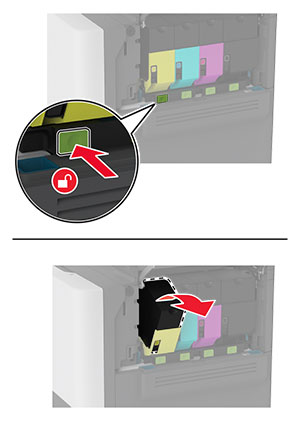
-
Packa upp den nya tonerkassetten.
-
Sätt i den nya tonerkassetten.
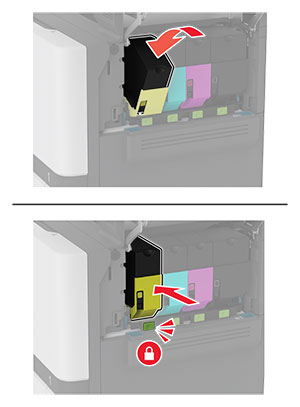
-
Stäng lucka B.
Öppna lucka B.

Ta bort den förbrukade tonerkassetten.
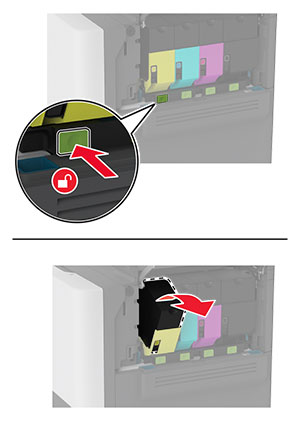
Packa upp den nya tonerkassetten.
Sätt i den nya tonerkassetten.
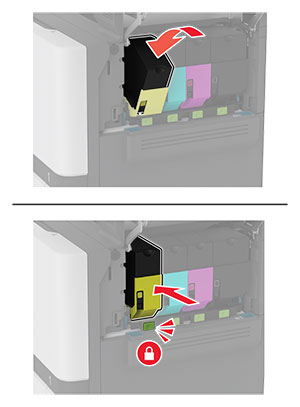
Stäng lucka B.
Öppna lucka B.

Ta ut toneruppsamlingsflaskan.
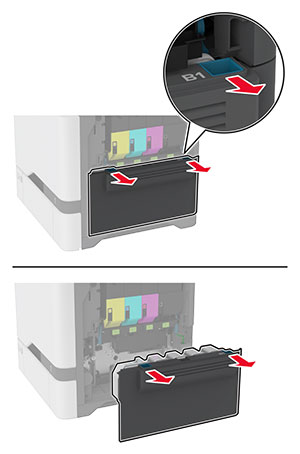

Ta bort tonerkassetterna.
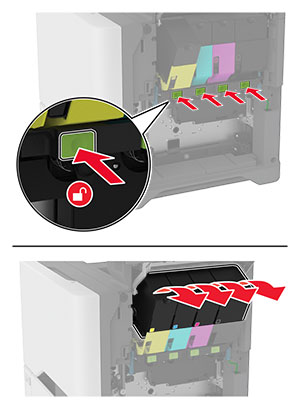
Koppla bort kabeln till kitet för trumma/developer.
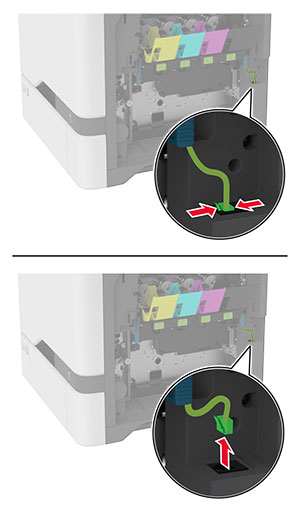
Ta ut fotoenhetssatsen.
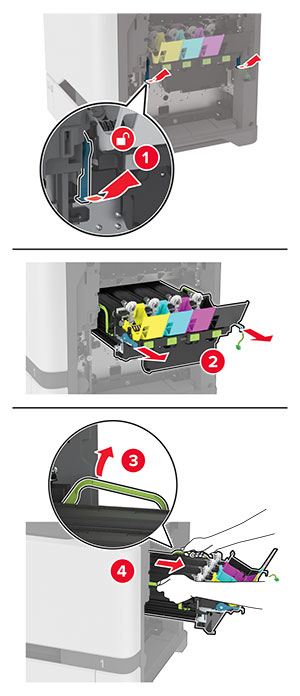

Ta bort det använda svarta kitet för trumma/developer.
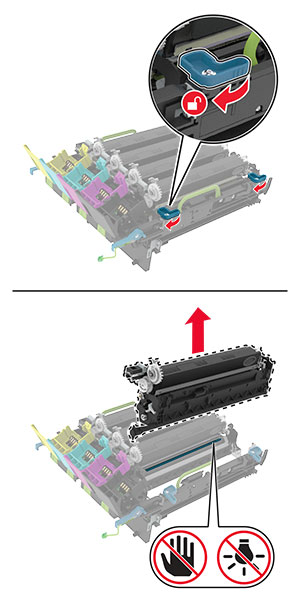
Packa upp det nya svarta kitet för trumma/developer.
Sätt i det svarta kitet för trumma/developer i kitet för trumma/developer.
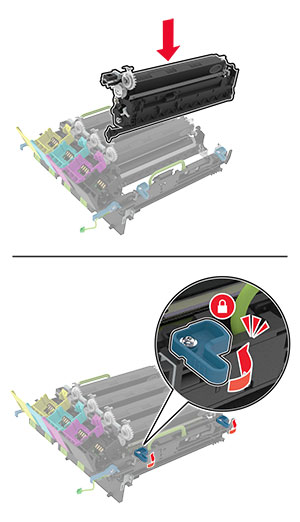
Sätt i kit för trumma/developer.
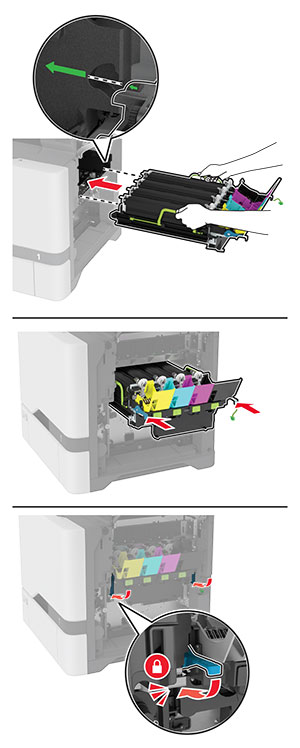
Anslut kabeln till kitet för trumma/developer.

Sätt in den nya toneruppsamlingsflaskan.
Sätt in tonerkassetterna.
Stäng lucka B.
Öppna lucka B.

Ta ut toneruppsamlingsflaskan.
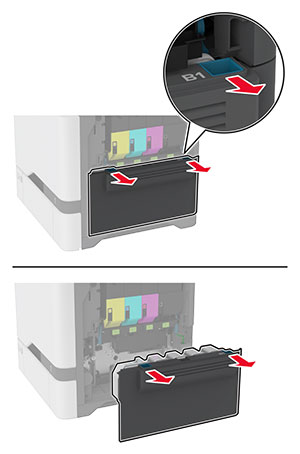

Ta bort tonerkassetterna.
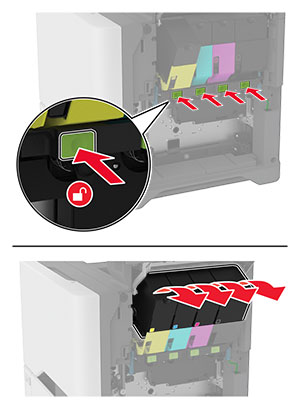
Koppla bort kabeln till kitet för trumma/developer.
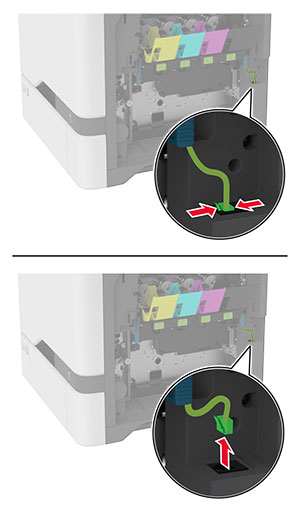
Ta bort den förbrukade fotoenhetssatsen.
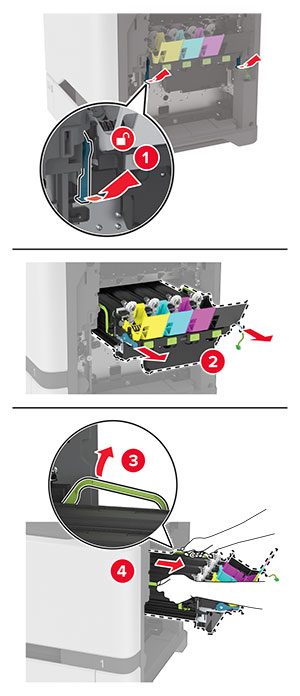
Ta bort den svarta bildhanteringsenheten.
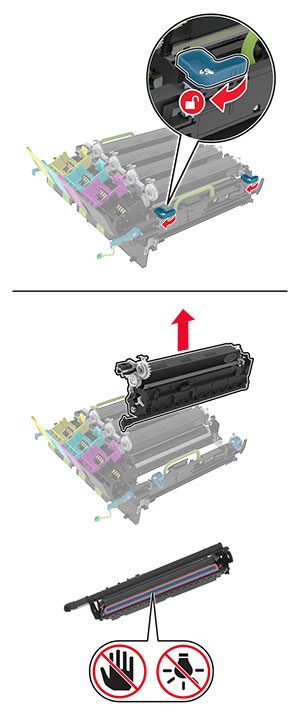

Packa upp den nya fotoenhetssatsen.
Sätt i den svarta bildhanteringsenheten i den nya fotoenhetssatsen.
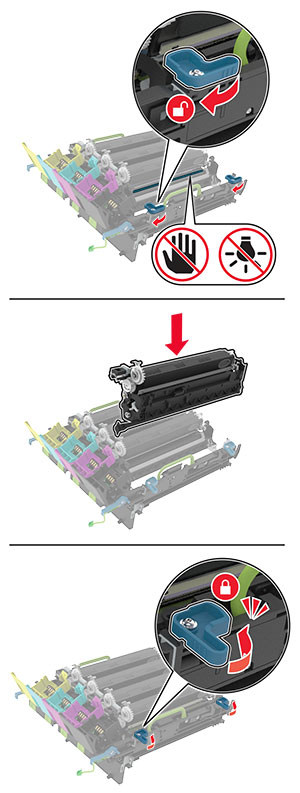
Sätt i den nya fotoenhetssatsen.
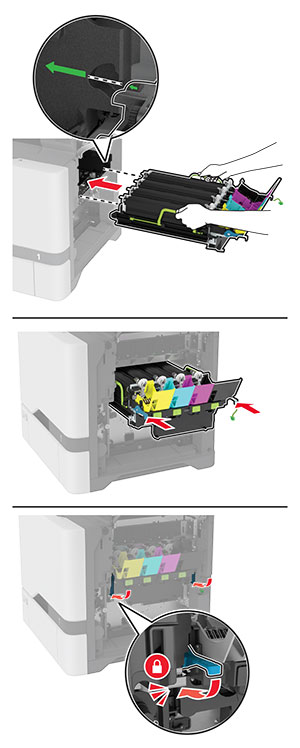
Anslut kabeln till kitet för trumma/developer.

Sätt in den nya toneruppsamlingsflaskan.
Sätt in tonerkassetterna.
Stäng lucka B.
Öppna lucka B.

Ta ut den använda toneruppsamlingsflaskan.
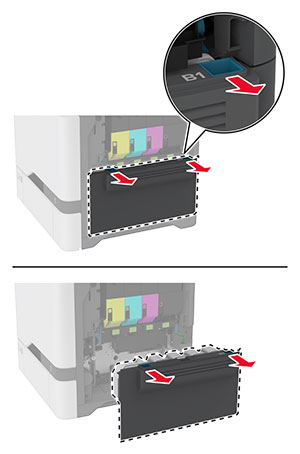

Packa upp den nya toneruppsamlingsflaskan.
Sätt i den nya toneruppsamlingsflaskan.
Stäng lucka B.
Kassera den använda toneruppsamlingsflaskan på rätt sätt.
Stäng av skrivaren och dra ut nätsladden ur eluttaget.
Öppna lucka A och sedan lucka A1.
 VAR FÖRSIKTIG – VARM YTA:
Insidan av skrivaren kan vara varm. Förebygg risken för brännskador genom att vänta tills ytan har svalnat.
VAR FÖRSIKTIG – VARM YTA:
Insidan av skrivaren kan vara varm. Förebygg risken för brännskador genom att vänta tills ytan har svalnat.
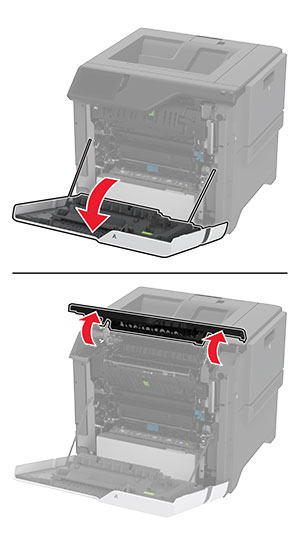
Ta bort den använda fixeringsenheten.
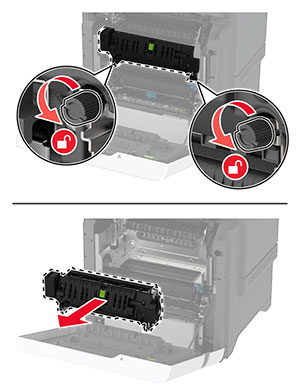
Packa upp den nya fixeringsenheten.
Sätt i den nya fixeringsenheten.
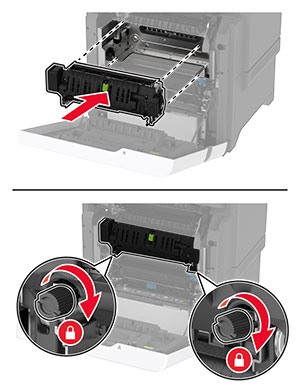
Stäng lucka A1 och stäng sedan lucka A.
Anslut nätsladden till vägguttaget och slå sedan på skrivaren.
 VAR FÖRSIKTIG – RISK FÖR SKADA:
För att undvika brandrisk eller att få en elektrisk stöt ansluter du nätsladden till ett lämpligt och jordat vägguttag som är i närheten av produkten och är lättillgängligt.
VAR FÖRSIKTIG – RISK FÖR SKADA:
För att undvika brandrisk eller att få en elektrisk stöt ansluter du nätsladden till ett lämpligt och jordat vägguttag som är i närheten av produkten och är lättillgängligt.
Återställ fixeringsenhetens serviceräknare.
Mer information finns i Återställa serviceräknaren .
Stäng av skrivaren och dra ut nätsladden ur eluttaget.
Ta ut facket.
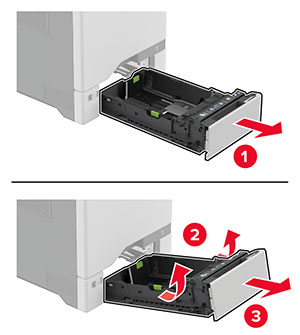
Ta bort den använda inmatningsrullen.
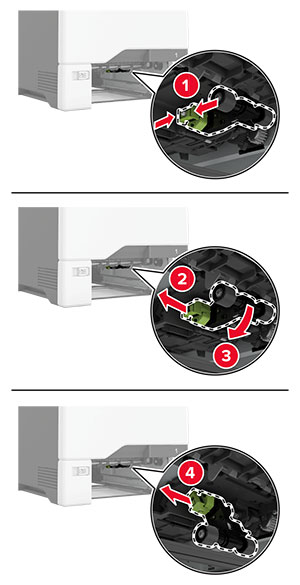
Packa upp den nya inmatningsrullen.
Sätt in den nya inmatningsrullen.
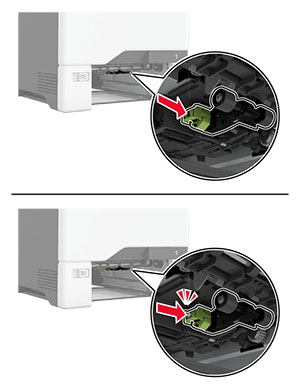
Sätt tillbaka facket.
Anslut nätsladden till vägguttaget och slå sedan på skrivaren.
 VAR FÖRSIKTIG – RISK FÖR SKADA:
För att undvika brandrisk eller att få en elektrisk stöt ansluter du nätsladden till ett lämpligt och jordat vägguttag som är i närheten av produkten och är lättillgängligt.
VAR FÖRSIKTIG – RISK FÖR SKADA:
För att undvika brandrisk eller att få en elektrisk stöt ansluter du nätsladden till ett lämpligt och jordat vägguttag som är i närheten av produkten och är lättillgängligt.
Stäng av skrivaren och dra ut nätsladden ur eluttaget.
Öppna universalarkmataren.

Ta bort den använda inmatningsrullen.
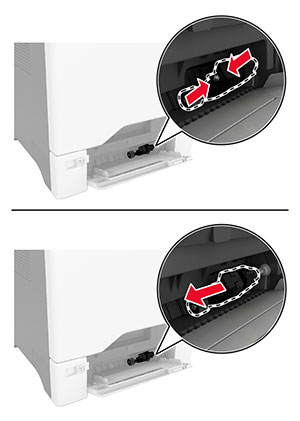
Packa upp den nya inmatningsrullen.
Sätt in den nya inmatningsrullen.
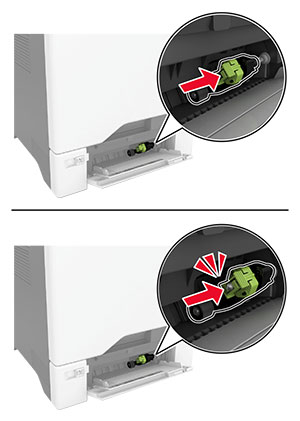
Stäng universalarkmataren.
Anslut nätsladden till vägguttaget och slå sedan på skrivaren.
 VAR FÖRSIKTIG – RISK FÖR SKADA:
För att undvika brandrisk eller att få en elektrisk stöt ansluter du nätsladden till ett lämpligt och jordat vägguttag som är i närheten av produkten och är lättillgängligt.
VAR FÖRSIKTIG – RISK FÖR SKADA:
För att undvika brandrisk eller att få en elektrisk stöt ansluter du nätsladden till ett lämpligt och jordat vägguttag som är i närheten av produkten och är lättillgängligt.
Dra ut magasinet.

Ta ut den använda separeringskonsolen.
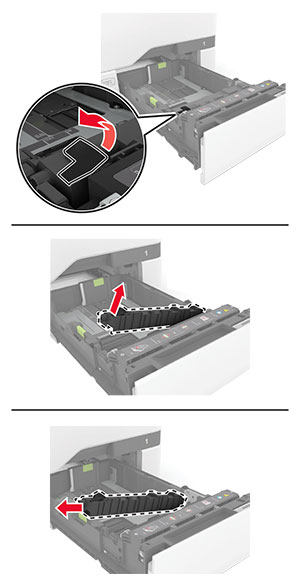
Packa upp den nya separeringskonsolen.
Sätt dit den nya separeringskonsolen.
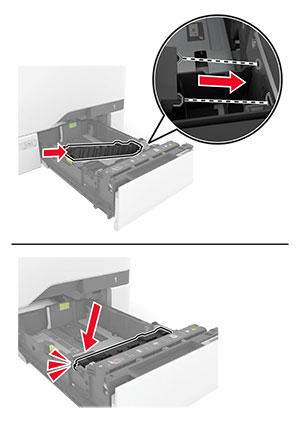
Sätt tillbaka facket.
På startskärmen trycker du på Inställningar > Enhet > Underhåll > Konfigurationsmenyn > Användning av förbrukningsmaterial och räknare .
Tryck på Återställ serviceräknare .
På startskärmen trycker du på Inställningar > Enhet > Underhåll > Konfigurationsmenyn > Användning av förbrukningsmaterial och räknare .
Välj räknaren som du vill återställa.